iPad 2 üzerinden iOS 5 İncelemesi
Sizlere daha önce Apple’ın düzenlediği Dünya Geliştiriciler Konferansı 2011’de duyurulan yeni iOS sürümü olan iOS 5 mobil işletim sisteminin neler getirdiğini genel çerçevesi dahilinde bu konuda paylaşmıştık. Ancak ne dersek diyelim iOS 5 yüklü bir cihazı elinize almadan yapılan değişiklikleri ve sistem adına yapılan iyileştirmelerin sonuçlarını anlayabilmek hayli zor. Bu nedenle Türkiye’de etik çerçevede Apple ve ürünleri hakkında destek sağlayan ikaynak.com sitesi yöneticilerinin de vesilesi ile UDID kaydı yaptırmak sureti ile iPad 2 cihazımıza iOS 5 beta sürümünü yükleyip inceleme imkanı bulduk. Yazımıza başlarken şunu öncelikle belirtmeliyim ki iOS 5 hız, performans ve kullanım kolaylığı noktasında iPad, iPhone, iPod Touch cihazlarının kabiliyetlerini en üst seviyeye çıkardığı sürümü olmuş diyebiliriz.
Uygulama sayfaları arasında gezinimden tutun da uygulamalar arası geçişte hızı ve cihazın performansının önceki sürümlere göre çok daha iyi seviyede olduğunu net olarak hissedebiliyorsunuz. Üstelik cihaz aktivasyonu, kurulum sonrası temel ayarlar, içerdiği yeni uygulamalar ile cihazınızdan çok daha fazla keyif almanızı sağlıyor. İsterseniz cihaz aktivasyonun hemen ardından ayarlar ve daha sonrasında getirilen yeniliklere kısa kısa da olsa değinelim;
Cihaz Aktivasyonu
Cihazınıza iOS 5 yüklendikten hemen sonra iTunes üzerinden yapmaya alıştığımız cihaz aktivasyonu için artık itunes’e bağlı olmanıza gerek yok. Varolan yahut sonradan oluşturabileceğiniz Apple ID ile girişinizi yapmanızı isteyen ekran ile aktivasyon işlemi de sonuçlanarak cihazınızı yapılandırma ayarlarına sizi ulaştırıyor. Resim 1 Aktivasyonun ardından sizi Apple’ın yeni servisi iCloud yapılandırması karşılıyor. Servisi aktif edip Apple ID‘niz ile giriş yaptığınızda artık bulut sunucu üzerinde size özel 5GB’lık bir depolama alanına kavuşturuyor. Bir sonraki aşamada ise Resim 2 iPad’imi Bul cihazınıza entegre bir şekilde yer alarak cihazınızı unuttuğunuz yahut kaybettiğinizde cihazınıza uyarılar göndermek için hazır olacak. tabi yine Apple ID’nizi girmeniz ve uygulamayı aktif etmeniz gerekiyor. Bundan bir sonraki aşama ise Resim 3 Apple’a çeşitli zamanlarda rapor gönderiminin aktivesi yer alıyor. Son olarak Resim 4 cihazınızın tüm ayarlarının sonlandırılarak “Start Using iPad” butonu ile iOS 5 yüklenerek aktive edilmiş cihazınız ile tanışacağınız ekran gelecek.
Yedek Geri Yükleme
Bundan sonraki aşamada ise önceki sürüme ait sistem yedeğinizin ve uygulamalarının yüklenmesi kalıyor. Böylelikle iOS 5 sürümüne önceki sürümlerden geçişten sonra yapılacak ilk iş backup’ınızı yüklemek olacaktır.
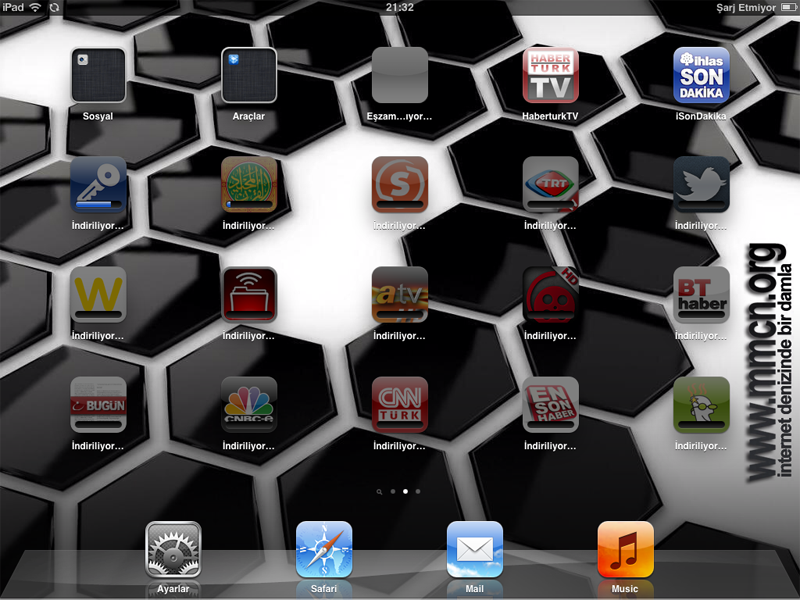
Tabi bu ekranda alışık olmadığınız şekilde tüm uygulamaların springboard’da yer alarak aynı anda güncellendiğini ve önceki senkronize ekranında farklı olarak resimde görüldüğü gibi cihazınızın senkronizesi ve geri yüklemesi gerçekleşiyor. Tabi bu işlemlerin sonunda cihazınızın ayarlar kısmı ilk durağınız olacak ki iOS 5 ile gelen yenilikler ve entegre uygulamalar bu kısımda yer alıyor.
iCloud
Resim 1 – iCloud İlk olarak bulut sunucu alanımıza dair bağlantı ve senkronize ayarlarının yer aldığı kısımı görüyorsunuz. Bu alandan hangi uygulamaların iCloud servisi ile bağlantılı olarak çalışacağını yani hangileri için yedeklemenin yapılacağı gibi ayarları bu kısımdan yaparak senkronize öncesi ayarlarımızı düzenliyoruz. Saklama alanı ve yedekleme kısmı Resim 2 – iCloud toplam saklama alanı bilgisi, ek alan satın alma ve yedeklemeyi aktif etme gibi diğer ayarların yer aldığı bölüm olarak sizi karşılıyor. Resim 3 – iCloud Saklama alanı ve yedekleme kısımına girdiğimizde cihazımıza ait yedeğimizi görebiliriz, cihaz adımıza tıkladığımızda da Resim 4 – iCloud ne kadar alan kullandığımızı (yedek için) ve iCloud üzerine hangi uygulamaların yedekleneceğini de manuel olarak seçebiliriz. Dilersek iCloud üzerindeki yedeklemeyi yine buradan silebiliriz.
iOS 5‘in yeniliklerinden en ilginci ve en önemlilerinden bir tanesi olan Twitter‘ın sisteme entegre edilmesi olduğunu söylersek sanırım yanılmış olmayız. Resim 1 – Twitter Twitter sosyal medyanın en çok kullanılan önemli isimlerinden bir tanesi olarak artık iOS 5 ile cihazlarımızdaki yerini alıyor. Resim 2 – Twitter Kullanıcı bilgimizi girdikten ve size özel bir kaç ayarı yaptıktan sonra artık Twitter cihazımıza ve safari gibi uygulamaların içinde entegre bir şekilde çalıştığını görebilirsiniz.
iTunes Sync
Genel ayarların yer aldığı bölümdeki bir diğer yenilik ise iTunes Sync olarak dikkatimizi çekiyor. Resim 1 – iTunes Sync iOS 5 beta sürümünde aktif olmasa da bu alandan muhtemelen iTunes yüklü bilgisayarımız ile cihazımızın senkronizesini kablosuz olarak Wi-Fi üzerinden yapabileceğimiz bölüm olacak. Muhtemelen diyoruz çünkü henüz kablosuz olarak senkronize imkanı beta sürümünde yer almadığını sadece ilgili bölümün bulunduğunu görüyoruz. Resim 2 – iTunes Sync
Bildirimler
Hiç şüphesiz iOS 5’te en beğenilen özellikleri arasında “Bildirimler” uygulaması ilk sırada gelecek dersek yeridir. Resim 1 – Bildirimler Her türden bildirimin yer alacağı “Bildirimler” o esnada çalıştığımız diğer uıygulamaların içinde olalım, ana ekranda bekleme konumunda olalım bize görüntülü ve sesli olarak bildirim uyarılarını alabileceğiz. Bu özellik jailbreakli cihaz kullanıcıları tarafından daha önce bilinen Cydia uygulamasının biraz daha gelişmiş hali diyebiliriz. Bildirimler uygulaması içine girdiğimizde destekleyen uygulamaları görebilir Resim 2 – Bildirimler ve her bir uygulamayı bildirim noktasında özelleştirebiliriz. Uygulama ile ilgili bildirimleri istersek kapatabilir veya iki farklı bildirim gösterim metodundan bir tanesini seçebiliriz. Böylelikle gelen bildirimler cihazımızın tepe kısmında aşağıya doğru inmek sureti ile Resim 3 – Bildirimler yahut ekranın ortasında çıkacak uyarı şeklinde gösterilmesini sağlayabiliriz.
Reminders – Hatırlatıcı
Resim 1 – Hatırlatıcı iOS 5 yapılacak işler listesi düzenleyerek her işinizi zamanında yapmanızı sağlayacak “Hatırlatıcı” uygulaması ile işlerinizi düzene koyacak. Hızlı yapılacaklar listesi ile birbirinden bağımsız klasörler içinde yer alacak yapılacaklar listesi düzenleyebilirsiniz. Resim 2 – Hatırlatıcı dilerseniz belli bir tarihte uyarı verecek şekilde ayarlayabileceğiniz gibi sadece not almak için de kullanabilirsiniz. Listeleri düzenlemenin yanı sıra “Reminders” ifadesini aynı yerden kendinize göre düzenleyebililrsiniz. Resim 3 – Hatırlatıcı Zamanlanmış notlar bildirim şeklinde az önce bahsettiğimiz şekilde zamanı geldiğinde size yapılacak görevleri hatırlatacaktır.
Safari
iOS 5’te Safari daha yetenekli hale getirildi ki artık çoklu sayfalar arası geçiş için açık olan sayfaların numaralarına basarak ayrı bir bölümden diğer bir sayfaya geçiş devri sona erdi. Gayet şık görünen tab’lar şeklinde Resim 1 – Safari o anda açık tüm sayfalar bilgisayarınızdaki tarayıcıda olduğu gibi gözünüzün önünde bulunacak. tablar arası geçiş için de bir tab’a dokunun ve sağa, sola rahatlıkla alın. Resim 2 – Safari sık kullanılanlar tab’ın da yer alan Okuma Listesi Resim 3 – Safari ile listenizi oluşturup öncelikle incelemeyi düşündüğünüz sayfaları bir arada tutabilirsiniz.
iMessage
iOS 5 ile artık iPhone, iPad, iPod Touch cihazları birbirileri ile ücretsiz ve sınırsız olarak text mesajları gönderebilecekler. Resim 1 – iMessage Bu hali ile imessage uygulaması gsm operatörlerinin de biraz canını sıkacak gibi. Ancak iMessage uygulamasını iOS 5 beta’da test edip deneyemedik ki sanıyoruz beta olmasından dolayı servis aktif edilmemiş gibi görünüyor. Resim 2 – iMessage iMessage servisini kullanabilmek için sahip olduğunuz Apple ID’inizi girip iMessage uygulamasını aktif etmeniz yeterli.
Görüleceği gibi henüz iOS 5 beta 1 sürümüne ait özellikleri ile cihazlarınız şenlenecek desek yeridir. İnceleyemediğimiz “Gazete Bayisi” beta sürümünde olması sebebi ile aktif değil ancak onun da mantığı iBook uygulaması gibi olacak ancak burada yer alaacak uygulamalar haber, gazete uygulamalarının bir arada olacağı aynı zamanda bu kategorideki ürünleri satın alma butonunun yer alacağı özel bölüm olacak. İlerleyen günlerde ki iOS 5 kararlı sürümü sonbaharda yayınlanacağı söyleniyor o zamana kadar bir çok düzenleme ve iyileştirme yapılacağı kuşkusuz. Çünkü Twitter uygulamasının entegresi ile beraber şarj süresinin olumsuz yönde etkilenmesini tespit ettik ki uygulama kapalı olduğunda şarj süresini gözle görülür şekilde etkilediğini görebiliyoruz. Twitter gibi Facebook’un da neden entegre bir şekilde yer almadığı konusu ise ayrı bir tartışma konusu.
Umarız iOS 5 beta sürümünü cihazlarına yükleyip de test etme imkanı bulamamış olan kullanıcılar için faydalı olacak bir inceleme ortaya koymuşuzdur. Eksikler ve gözden kaçanlar için şimdiden özür dileriz.
